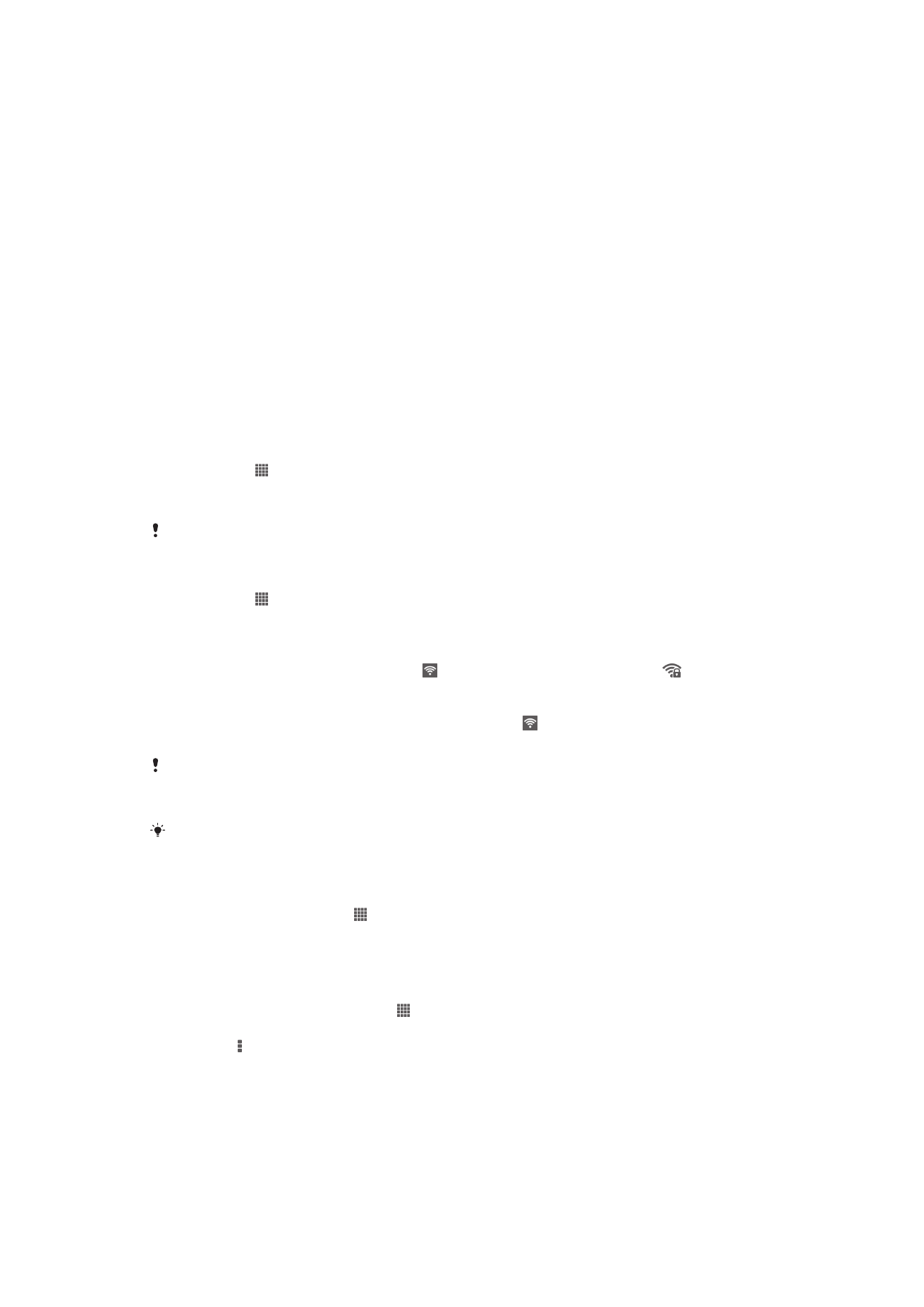
Ansluta till trådlösa nät
Med hjälp av Wi-Fi®-teknik kan du ansluta trådlöst till Internet med enheten. Därmed kan
du surfa på webben och dela mediefiler via samma Wi-Fi®-nät med andra DLNA
Certified™-enheter, t.ex. tv-apparater och datorer.
Om ditt företag eller din organisation har ett VPN (virtuellt privat nät), kan du ansluta till
detta nät med enheten. Du kan använda ett VPN för att få åtkomst till intranät och andra
interna tjänster på ditt företag.
Innan du använder Wi-Fi®
För att surfa på Internet med en Wi-Fi®-anslutning måste du söka efter och ansluta till ett
tillgängligt Wi-Fi®-nät och sedan öppna webbläsaren. Hur bra anslutning till Wi-Fi®-nätet
du har beror på var enheten befinner sig. Flytta dig närmare kopplingspunkten för Wi-Fi®
för att öka signalstyrkan.
Starta Wi-Fi®
1
Tryck till på på Startskärm.
2
Leta reda och tryck till på
Inställningar.
3
Dra reglaget bredvid
Wi-Fi åt höger för att slå på Wi-Fi®-funktionen.
Det kan ta några sekunder innan Wi-Fi® aktiveras.
Ansluta till ett Wi-Fi®-nät
1
Tryck till på från Startskärm.
2
Leta reda och tryck till på
Inställningar.
3
Kontrollera att Wi-Fi®-funktionen är på. Tryck till på
Wi-Fi.
4
Tillgängliga Wi-Fi®-nät visas. De tillgängliga nätverken kan vara öppna eller
skyddade. Öppna nät indikeras med och skyddade nät indikeras med
bredvid namnet på Wi-Fi®-nät.
5
Tryck till på ett Wi-Fi®-nät för att ansluta till det. Om du försöker ansluta till ett
skyddat nät blir du ombedd att skriva in lösenordet. visas i statusfältet när du är
ansluten.
Enheten kommer ihåg Wi-Fi®-nät som du ansluter till. Nästa gång du kommer inom
räckvidden för ett Wi-Fi®-nät som du tidigare har anslutit till, ansluts enheten automatiskt till
det nätet.
På vissa platser kan det bli nödvändigt att logga in via en webbsida i öppna Wi-Fi®-nät för att
få åtkomst till nätet. Kontakta relevant Wi-Fi®-nätverksadministratör för mer information.
Ansluta till ett annat Wi-Fi®-nätverk
1
Tryck till på Startskärm på .
2
Hitta och tryck till på
Inställningar > Wi-Fi. Identifierade Wi-Fi®-nätverk visas.
3
Tryck till på ett annat Wi-Fi®-nätverk för att ansluta till det.
Skanna efter Wi-Fi®-nätverk manuellt
1
Från Startskärm trycker du till på .
2
Hitta och tryck till på
Inställningar > Wi-Fi.
3
Tryck på och tryck sedan till på
Skanna.
4
Anslut till ett Wi-Fi®-nätverk genom att trycka till på nätverksnamnet.
88
Detta är en internetversion av denna utgåva. © Utskrift endast för privat bruk.

Lägga till ett Wi-Fi®-nätverk manuellt
1
Kontrollera att du har aktiverat Wi-Fi®.
2
Tryck till på från Startskärm.
3
Leta reda och tryck till på
Inställningar > Wi-Fi.
4
Tryck till på
.
5
Skriv in
Nätverks-SSID för nätverket.
6
Tryck till på fältet
Säkerhet för att välja en säkerhetstyp.
7
Skriv in ett lösenord om det behövs.
8
Tryck till på
Spara.
Wi-Fi®-nätverksnamnet anges som SSID, ESSID, Access Point osv. Kontakta Wi-Fi®-
nätverksadministratören om du behöver namn och lösenord för Network SSID.
Avancerade Wi-Fi®-inställningar
Wi-Fi®-nätverksstatus
När du är ansluten till ett Wi-Fi®-nät eller när det finns tillgängliga Wi-Fi®-nät i din
omgivning, visas status för dessa Wi-Fi®-nät. Du kan också välja att låta enheten
meddela när ett öppet Wi-Fi®-nät identifieras.
Aktivera aviseringar i Wi-Fi®-nätverk
1
Starta Wi-Fi® om det inte redan är på.
2
Tryck till på Startskärm på .
3
Hitta och tryck till på
Inställningar > Wi-Fi.
4
Tryck på .
5
Tryck till på
Avancerat.
6
Markera kryssrutan
Nätverksmeddelande.
Visa detaljerad information om ett anslutet Wi-Fi®-nätverk
1
Tryck till på på Startskärm.
2
Hitta och tryck till på
Inställningar > Wi-Fi.
3
Tryck till på det Wi-Fi®-nätverk du för tillfället är ansluten till. Detaljerad
nätverksinformation visas.
Vilolägespolicy för Wi-Fi®
Genom att lägga till en vilolägespolicy för Wi-Fi® kan du ange när det ska växlas från Wi-
Fi® till mobila data.
Om du inte är ansluten till ett Wi-Fi®-nät använder emheten en mobil dataanslutning för att
komma åt Internet (om du har konfigurerat och aktiverat en mobil dataanslutning på enheten).
Lägga till en vilolägespolicy för Wi-Fi®
1
Tryck till på på Startskärm.
2
Hitta och tryck till på
Inställningar > Wi-Fi.
3
Tryck på .
4
Tryck till på
Avancerad.
5
Tryck till på
Behåll Wi-Fi vid viloläge.
6
Välj ett alternativ.
Wi-Fi Direct™
Använd Wi-Fi Direct™ för att ansluta till andra enheter direkt utan att gå med i ett vanligt
hem-, kontors- eller hotspotnät. Du kan till exempel aktivera din enhet så att den ansluts
direkt till en dator så att du kan komma åt innehåll från din enhet på datorn. Enheterna
du delar innehåll med måste ha Wi-Fi Direct™-certifiering.
89
Detta är en internetversion av denna utgåva. © Utskrift endast för privat bruk.
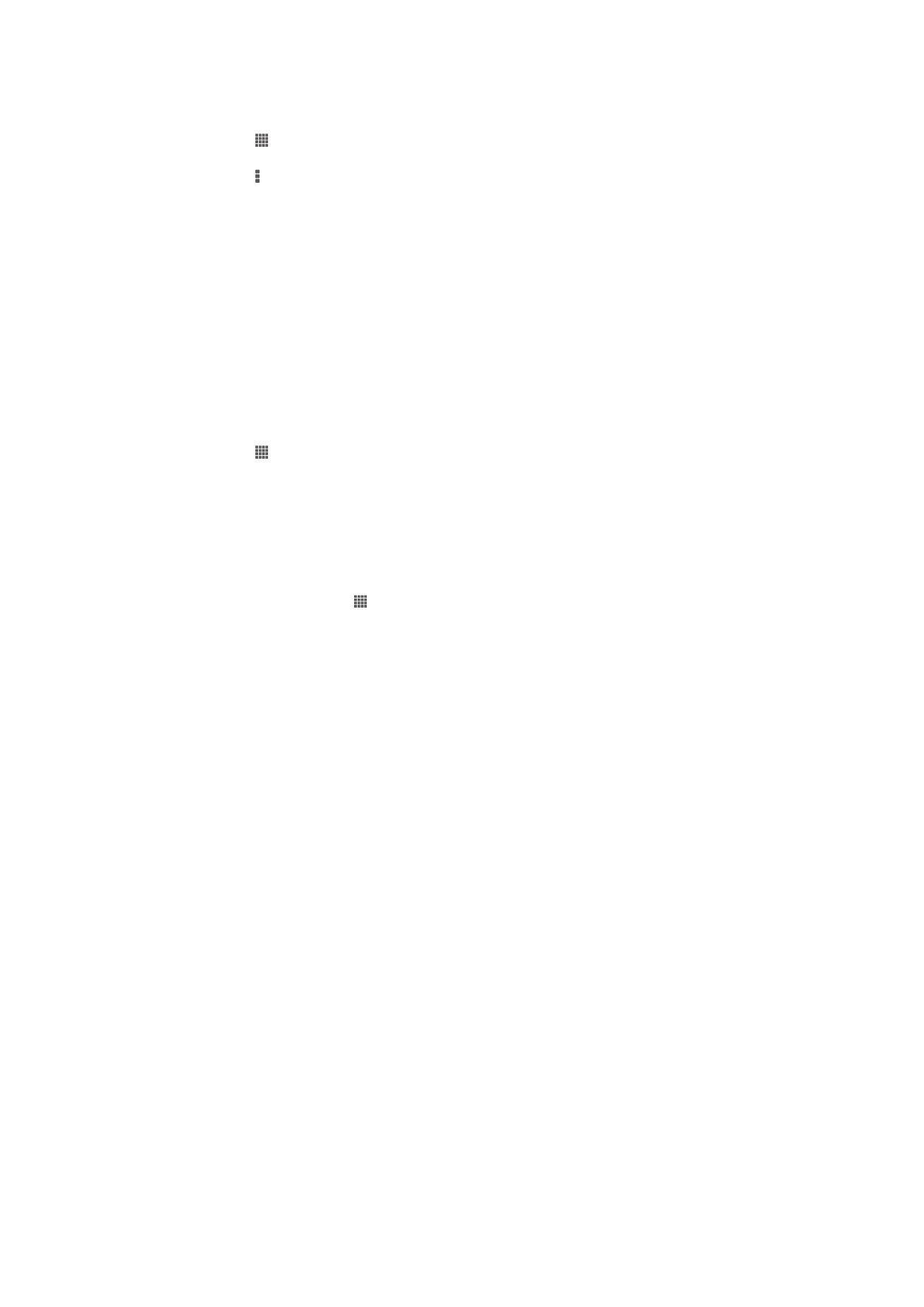
Starta Wi-Fi Direct™
1
Se till att Wi-Fi®-funktionen på enheten är på.
2
Tryck till på på Startskärm.
3
Leta reda och tryck till på
Inställningar > Wi-Fi.
4
Tryck till på >
Wi-Fi Direct.
Virtuella privata nätverk (VPN)
Använd din enhet för att ansluta till virtuella privata nätverk (VPN) så att du kan få åtkomst
till resurser i ett skyddat lokalt nätverk utifrån det faktiska nätverket. VPN-anslutningar
används exempelvis ofta av företag och utbildningsinstitut för användare som behöver få
åtkomst till intranät och andra interna tjänster när de befinner sig utanför det interna
nätverket, t.ex. när de är på resande fot.
VPN-anslutningar kan konfigureras på många sätt, beroende på nätverket. Vissa nätverk
kräver att du överför och installerar ett säkerhetscertifikat i enheten. Kontakta företagets
eller organisationens nätverksadministratör om du behöver detaljerad information om hur
du konfigurerar en anslutning till ditt VPN-nätverk.
Lägga till ett virtuellt privat nätverk
1
Tryck till på på Startskärm.
2
Leta reda och tryck till på
Inställningar > Mer... > VPN.
3
Tryck till på
Lägg till VPN-profil.
4
Välj vilken typ av VPN som ska läggas till.
5
Ange dina VPN-inställningar.
6
Tryck till på
Spara.
Ansluta till ett virtuellt privat nätverk
1
Tryck till på Startskärm på .
2
Hitta och tryck till på
Inställningar > Mer... > VPN.
3
Tryck till på det VPN som du vill ansluta till i listan med tillgängliga nätverk.
4
Ange den information som krävs.
5
Tryck till på
Anslut.
Koppla ner sig från ett virtuellt privat nätverk
1
Dra statusfältet nedåt.
2
Knacka på meddelandet för VPN-anslutningen för att stänga av den.